Seiteninhaltverzeichnis
Rezensionen & Preise
| Umsetzbare Lösungen | Schritt-für-Schritt-Fehlerbehebung |
|---|---|
| Die 5 besten Softwareprogramme zur Dateifreigabe im LAN/lokalen Netzwerk | Um guten Benutzern eine unvoreingenommene Empfehlung zu geben, haben wir online nach einigen LAN-Filesharing-Tools gesucht... Vollständige Schritte |
| Die beste LAN-Filesharing-Software für Anfänger – EaseUS Todo PCTrans | Schritt 1. Starten Sie EaseUS Todo PCTrans auf Ihrem Quell- und Zielcomputer und verbinden Sie beide PCs über das Internet... Vollständige Schritte |
F: Die Einrichtung der LAN-Freigabe ist mir zu kompliziert. Gibt es eine Software zur Dateifreigabe im lokalen Netzwerk, mit der ich unbegrenzt Dateien auf zwei Computern teilen kann?
A: Sicher! Suchen Sie online nach einer Software zur Dateiübertragung von PC zu PC oder zur Dateifreigabe im lokalen Netzwerk. Sie erhalten fantastische Ergebnisse.
Wenn Sie zu den Leuten gehören, die nach einer sicheren Filesharing-Software suchen, mit der Sie Dateien über das lokale Netzwerk zwischen PCs übertragen können, bleiben Sie hier.
Im Folgenden finden Sie die beste LAN-Filesharing-Software für unbegrenzten Dateitransfer zwischen zwei PCs.
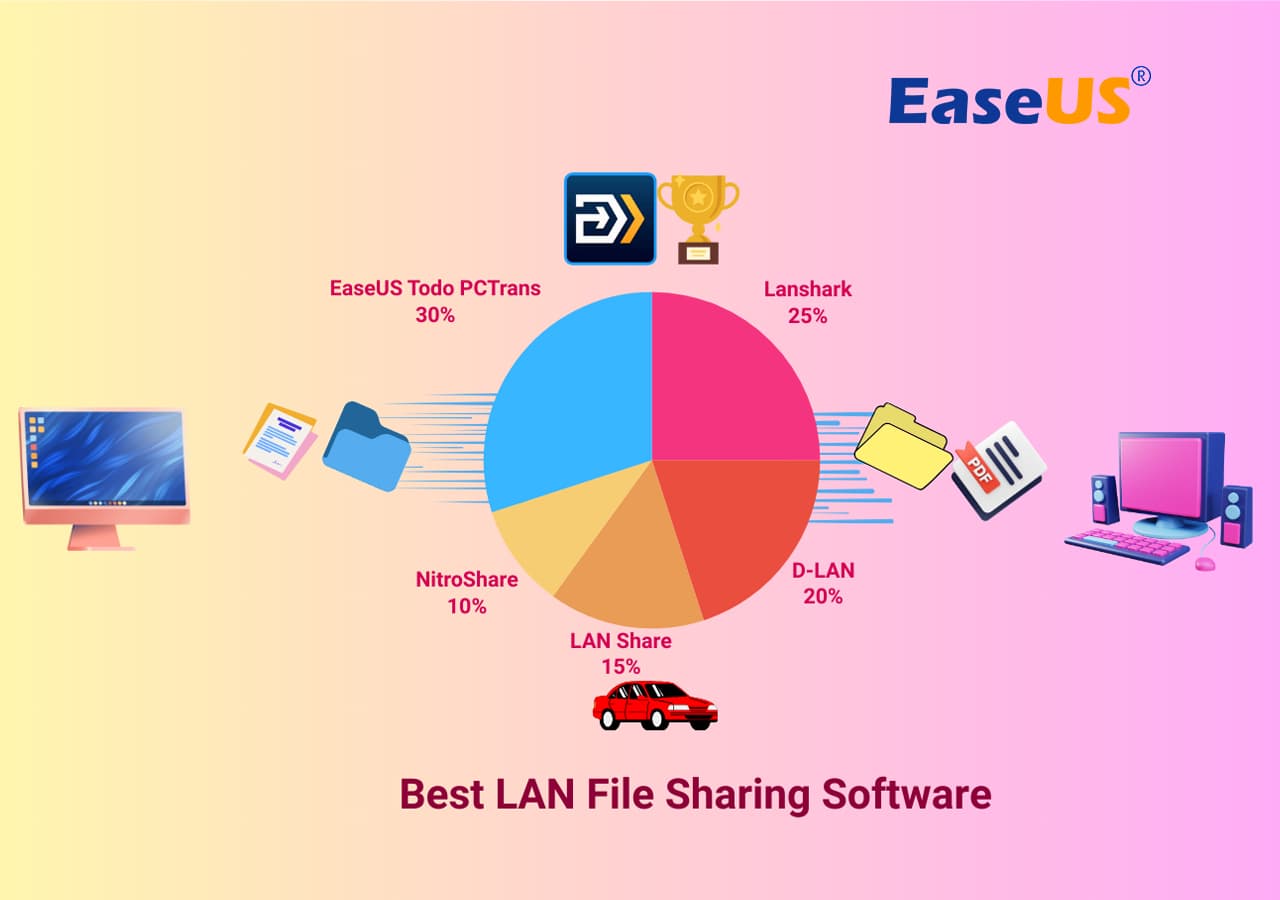
Die 5 besten Softwares zur Dateifreigabe im LAN-Netzwerk (Empfehlung 2024)
Um erfahrenen Nutzern eine unvoreingenommene Empfehlung zu geben, haben wir online nach LAN-Filesharing-Tools gesucht. Hier haben wir die fünf besten LAN-Filesharing-Tools ausgewählt, einige grundlegende Informationen zu ihnen gesammelt und einen Vergleich durchgeführt.
Durch Ankreuzen des folgenden Formulars können Sie basierend auf Ihrem System die beste Software zum Teilen von Dateien zwischen zwei PCs auswählen:
| Vergleich | EaseUS Todo PCTrans | Lanshark | D-LAN | LAN-Freigabe | NitroShare |
|---|---|---|---|---|---|
| Unterstützte freigegebene Elemente |
|
Dateien und Ordner | Dateien und Ordner | Dateien und Ordner | Dateien und Ordner |
| Unterstütztes System |
|
|
|
|
|
| Installationsgröße | 1,44 MB | 6,35 MB | 5,57 MB | 5,9 MB | 8,9 MB |
In diesem Formular können Sie die beste Filesharing-Software auswählen, die Ihren Anforderungen und Wünschen entspricht. Weitere Informationen zu den einzelnen LAN-Filesharing-Programmen finden Sie im Folgenden.
#1. EaseUS Todo PCTrans
-
Beste LAN-Filesharing-Software für Anfänger
EaseUS Todo PCTrans wurde hauptsächlich für Windows-Benutzer entwickelt, um Dateien zwischen Computern zu teilen oder große lokale Dateien auf ein anderes Laufwerk innerhalb eines PCs zu verschieben. Die Software ist voll funktionsfähig und ermöglicht die Übertragung verschiedener Datentypen auf PCs.

Merkmale:
- Unterstützt LAN-Dateifreigabe über Netzwerk oder WLAN
- Unterstützt die gemeinsame Nutzung von Bilddateien ohne Netzwerk
- Unterstützt die Migration lokaler Apps vom Laufwerk C auf ein Nicht-Systemlaufwerk, kein Boot-Problem
- Übertragen Sie Dateien, installierte Apps, Spiele, PC-Konten und -Einstellungen usw.
- Unterstützt die Bereinigung großer Dateien und bereinigt System-Junk-Dateien
- Unterstützung beim Suchen des Windows- oder Office-Produktschlüssels
Neueste Ausgabe und Aktualisierungszeit:
- EaseUS Todo PCTrans v13.8
- Aktualisiert: 8. Juni 2023
Für und Wider:
| Vorteile | Nachteile |
|---|---|
|
|
Bewertung der Redaktion:
Wenn Ihnen diese LAN-Filesharing-Software gefällt, vergessen Sie nicht, sie online zu teilen, damit mehr Menschen drahtlose und einfache Dateiübertragungen auf Windows-Computern durchführen können:
#2. LANShark
Lanshark ist ein kostenloses File-Sharing-Tool, mit dem Benutzer Dateien mit anderen Benutzern im selben Netzwerk austauschen können. Es erkennt andere LANShark-Benutzer im selben Netzwerk und ermöglicht Benutzern das Durchsuchen ihrer Freigaben.

Merkmale:
- Unterstützt die Dateisuche durch Freigabe
- Unterstützt die plattformübergreifende Dateifreigabe
- Automatische Erkennung
Neueste Ausgabe und Aktualisierungszeit:
- Lanshark v0.0.2
- Aktualisiert: 23. September 2007
Für und Wider:
| Vorteile | Nachteile |
|---|---|
|
|
Benutzerbewertung:
#3. D-LAN
D-LAN ist eine altbewährte und bekannte LAN-Filesharing-Software, die den Austausch großer Datenmengen in einem lokalen Netzwerk ermöglicht. Die Software erkennt Benutzer in der Umgebung automatisch und bietet unkomplizierten Dateitransfer ohne spezielle Konfiguration.

Merkmale:
- Dateien und Ordner über das lokale Netzwerk (LAN) freigeben
- Einfach zu verwenden – keine Konfiguration, kein zentraler Server
- Durchsuchen Sie alle Dateien und Ordner aller anderen Peers
Neueste Ausgabe und Aktualisierungszeit:
- D-LAN v1.1.0
- Aktualisiert: 16. Dezember 2012
Für und Wider:
| Vorteile: | Nachteile: |
|---|---|
|
|
Bewertung der Redaktion:
#4. LAN-Freigabe
LAN-Share ist eine beliebte Open-Source-Software auf GitHub, die es Nutzern ermöglicht, Dateien über LAN zu teilen. Entwickler können damit auch weitere Funktionen hinzufügen, indem sie ihren Code anpassen usw.

Merkmale:
- Unterstützt plattformübergreifende Dateifreigabe über das lokale Netzwerk LAN
- Unterstützt die Übertragung von Ordnern und Dateien
Neueste Ausgabe und Aktualisierungszeit:
- LAN-Freigabe v1.2.1
- Aktualisiert: 21. Juni 2017
Für und Wider:
| Vorteile | Nachteile |
|---|---|
|
|
Bewertung der Redaktion:
#5. NitroShare
NitroShare ist eine plattformübergreifende Open-Source-App zur Dateiübertragung über das Netzwerk. Diese Software verwendet eine Broadcast-Erkennungstechnik, um andere Geräte im lokalen Netzwerk ohne Konfigurationsverbindungen zu finden.

Merkmale:
- Unterstützt die gemeinsame Nutzung von Dateien und Ordnern
- Einfach zu bedienende Benutzeroberfläche
Neueste Ausgabe und Aktualisierungszeit:
- NitroShare v0.3.4
- Aktualisiert: 10. Dezember 2017
Für und Wider:
| Vorteile: | Nachteile: |
|---|---|
|
|
Wenn Ihnen die oben empfohlene LAN-Dateifreigabesoftware gefällt, vergessen Sie nicht, Ihr Lieblingstool online zu teilen, um mehr Menschen dabei zu helfen, den Austausch von Daten und Dateien zwischen PCs zu vereinfachen:
Ihre beste Wahl – EaseUS Todo PCTrans
Wenn Sie immer noch Schwierigkeiten haben, eine LAN-Dateifreigabesoftware zum Teilen von Dateien auf Ihren beiden Computern auszuwählen, empfehlen wir Ihnen, EaseUS Todo PCTrans auszuprobieren.
Neben den oben genannten Funktionen gibt es hier einige fantastische Dienste, die Sie mit EaseUS Todo PCTrans nutzen können:
- Unbegrenzte Dateifreigabe: Sie können eine unbegrenzte Anzahl von Dateien und Ordnern freigeben.
- 3 Übertragungsmodi:
- 1. PC zu PC - LAN-Lokalnetzwerkfreigabe
- 2. Bildübertragung – Dateifreigabe ohne Netzwerk
- 3. App-Migration - Migrieren Sie installierte Programme auf eine andere oder die zweite Festplatte, ein externes Speichergerät
- Technischer Support rund um die Uhr
- 3-stufiger Dateifreigabeprozess: PCs über LAN verbinden > Dateien und Ordner auswählen > Auf dem Ziel-PC freigeben
Tutorial: Dateifreigabe zwischen PCs mit EaseUS Todo PCTrans
Sehen wir uns jetzt an, wie Sie Dateien über Ihr lokales Netzwerk (LAN) auf einen neuen PC übertragen. Hier ist die Schritt-für-Schritt-Anleitung:
Schritt 1. Den alten PC einrichten
- Installieren und starten Sie zunächst EaseUS Todo PCTrans und wählen Sie Datenübertragung im linken Bereich der Hauptschnittstelle.

- Wählen Sie „Direkt übertragen“ und klicken Sie auf „Nächster Schritt“, um fortzufahren.

Schritt 2. Den neuen PC einrichten
- Laden Sie EaseUS Todo PCTrans herunter und starten Sie es auf dem neuen Computer. Wählen Sie „Das ist der neue PC“ und klicken Sie auf „Weiter“.

- Wählen Sie „Direkt übertragen“ und klicken Sie auf „ Nächster Schritt“, um fortzufahren.
- Wählen Sie „ Netzwerk“ und klicken Sie auf „ Nächster Schritt“, um fortzufahren. Dadurch wird der alte PC automatisch gescannt. (Stellen Sie sicher, dass die beiden PCs mit demselben LAN verbunden sind).

- Wählen Sie den Ziel-PC und klicken Sie auf Verbinden. Dann wird es einige Zeit dauern, bis die Daten auf dem alten PC gescannt und analysiert werden.

Schritt 3. Zu übertragende Dateien auswählen
- Wählen Sie auf dem neuen PC die Dateien aus, die Sie übertragen möchten. Klicken Sie dann zum Starten auf „Übertragen“.

Videoanleitung -
Über den Autor/die Autorin
Aktuliasiert von Katrin
Jahrgang 1990; Studierte Deutscher Philologie an SISU, China; Seit 2011 zum festen Team der EaseUS-Redaktion. Seitdem schreibte sie Ratgeber und Tipps. Zudem berichtete sie über Neues und Aufregendes aus der digitalen Technikwelt.
Erstellt von Maria
Maria ist begeistert über fast allen IT-Themen. Ihr Fokus liegt auf der Datenrettung, der Festplattenverwaltung, Backup & Wiederherstellen und den Multimedien. Diese Artikel umfassen die professionellen Testberichte und Lösungen.
Rezensionen & Preise
-
EaseUS Todo PCTrans Free ist eine nützliche und zuverlässige Softwarelösung, die für die Migration von Computerdaten entwickelt wurde, sei es von einem Gerät auf ein anderes oder von einer älteren Version Ihres Betriebssystems auf eine neuere.
Mehr lesen -
EaseUS Todo PCTrans stammt von den Entwicklern bei EaseUS, die hervorragende Tools zur Verwaltung Ihrer Backups und zur Wiederherstellung Ihrer defekten Festplatten entwickeln. Auch wenn es sich nicht um ein offizielles Tool handelt, genießt EaseUS einen sehr guten Ruf für seine Software und seinen Code.
Mehr lesen
-
Es bietet Ihnen die Möglichkeit, Ihr gesamtes Benutzerkonto von Ihrem alten Computer zu übertragen, sodass alles schnell migriert wird. Sie behalten weiterhin Ihre Windows-Installation (und die entsprechenden Treiber für Ihren neuen PC), erhalten aber auch alle Ihre Apps, Einstellungen, Präferenzen, Bilder, Dokumente und andere wichtige Daten.
Mehr lesen
Verwandte Artikel
-
2 Methoden: Daten zwischen Dell Notebooks übertragen
![author icon]() Mako/2025/09/03
Mako/2025/09/03
-
3 Wege, um Dateien von Windows 7 auf Windows 11 zu übertragen
![author icon]() Maria/2025/09/03
Maria/2025/09/03
-
Wie man den verloren gegangenen Office-Produktschlüssel wiederherstellt (Viel schnelle Wege)
![author icon]() Markus/2025/09/03
Markus/2025/09/03
-
Beste Alternative zu Freigabe in der Nähe in Windows zum Herunterladen
![author icon]() Maria/2025/09/03
Maria/2025/09/03